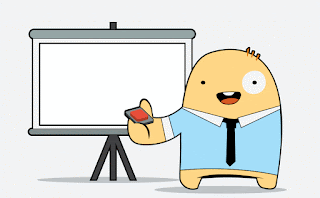Las
animaciones son probablemente uno de los elementos que más distinguen una
presentación Powerpoint, se puede animar texto, imágenes, formas, cuadros,
gráficos SmartArt y otros objetos en una presentación para darles efectos
visuales, incluido efectos de principio, efectos de fin, cambios de tamaño o de
color e incluso movimiento. Las transiciones son animaciones que marcan
el paso de una diapositiva a otra durante una presentación. También puedes
incluir en la presentación archivos multimedia de audio y vídeo, que puedes eventualmente
adaptar.
Una
animación es un ideal medio de enfocar la atención en puntos importantes, de
controlar el flujo de informaciones y de suscitar más el interés del público
hacia la presentación. Puedes aplicar efectos de animación en el texto, imágenes,
formas, cuadros, gráficos SmartArt y otros espacios reservados en cada
diapositiva de una presentación. Las transiciones son animaciones que
aplicas a elementos de una diapositiva durante su aparición o desaparición en
la pantalla durante una presentación. Como en toda animación, si dinamizan una
presentación, se tienen que emplear con cierta reserva para no correr el riesgo
de perturbar la transmisión del mensaje.
Puedes
controlar la velocidad, combinar sonido y hasta personalizar las propiedades de
los efectos de transición. Microsoft Powerpoint ofrece numerosos tipos de transiciones
diferentes. En la ficha Transiciones, en el grupo "Transición a esta
diapositiva", puedes elegir entre numerosas transiciones.